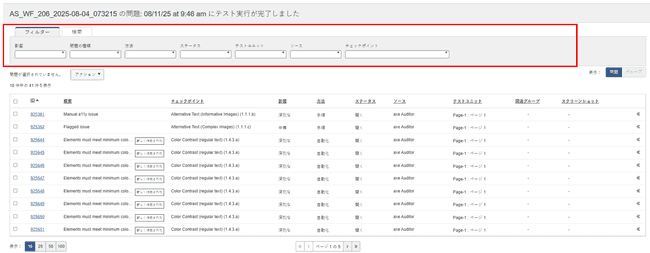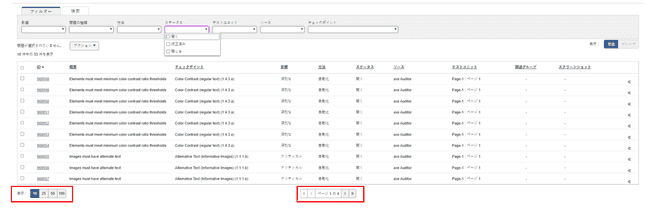課題
axe Auditor(アックスオーディター)は長期的な課題管理を目的としたものではありませんが リポジトリでは、次のことが可能です。
- 課題を自動および手動で登録する。
・簡単な入力や選択操作で詳細を記録し、ソースコードやスクリーンショットも含める。 - ソースコードやスクリーンショットを添付。
- インポートに適した単一ファイルとして課題をエクスポート。 課題管理システム
問題は常に特定のテストラン、ページ、およびチェックポイントにaxe Auditorで関連付けられます。問題が自動テストの結果として検出された場合、個別のチェックポイントに対してログに記録されます。問題は複数の項目で構成されています。概要と説明の両方の入力に加え、チェックポイント、課題タイプ、説明タイプ、影響度、優先度の選択が必要です。
必要に応じて、ソースコードを貼り付けたり、スクリーンショットをアップロードしたり、レビュー用にフラグを立てたり、追加のメモを入力することもできます。チェックポイント画面から問題を追加した場合、そのチェックポイントが自動的に選択されます。ページはデフォルトで自動的に選択されます。
課題の追加
新しい問題は、「ページのチェックポイントテスト」画面、または任意のチェックポイント画面で「問題を追加」ボタンから追加できます。このボタンを押すと、必須および任意の選択・入力フィールドを含むポップアップウィンドウのフォームが表示されます。
課題の編集
問題の編集は、「Issues for」画面の「概要」列のリンクをクリックすると行えます。これにより、編集可能なフィールドに既存の値が表示された「問題の編集」ダイアログが新しいウィンドウで開き、エントリの変更や選択の保存が可能です。
詳細な手順については、問題の編集を参照してください。(editing-issue) また『課題にスクリーンショットを追加する』(adding-screenshot-issue)も参照してください。
課題のコピー
問題をコピーするには、「Issues for」画面の「Summary」列のリンクをクリックします。すると、コピー用ダイアログが新しいウィンドウで表示され、既存の問題を別のテスト実行や同じテスト実行内でコピーできます。
詳細な手順については、問題のコピー(copying-issues)をご覧ください。
既存の問題の閲覧
問題には、以下のいずれかの方法でアクセスできます。 ・テスト実行画面の「問題」列のリンク ・テスト実行概要画面の「# 件の問題が記録されました」リンク(テスト実行全体またはテスト実行内の各ページごと) ・ページごとのチェックポイントテスト画面の「# 件の問題が記録されました」リンク(自動テストまたは手動テストのいずれかのフィールド) ・各チェックポイント画面これらのリンクはすべて「Issues for」画面を表示し、テスト実行に追加された問題の主な情報を確認したり、さまざまな条件で表示を絞り込むことができます。
完全な手順については、「問題の表示」をご覧ください。(viewing-issues)
「Issues for」画面の概要
「Issues for」画面は、各課題の行(#・概要・チェックポイント・影響・方法・テストユニット・グループ名・プレビューボタン)について複数の情報列を表示するシンプルなテーブルで、上部にフィルターコントロール、下部にページ表示コントロールがあります。
詳細な手順については、問題の表示(viewing-issues_main)を参照してください。
表示コントロールの概要
問題一覧画面には、特定のテスト実行で記録された問題に関する関連情報の列が表形式で表示され、結果を簡単に把握できるようになっています。任意の画面の問題にアクセスした後、表示される情報を管理する方法がいくつかあります。 ユーザーインターフェースで利用可能なツールを使って表示内容を制御できます。
フィルター
「Issues for」画面の上部には、5つのフィルターメニュー(影響度、問題タイプ、手法、ページ、チェックポイント)があり、それぞれがチェックボックス付きのドロップダウンリストとして機能します。これらを使って、テーブルに表示される情報を絞り込むためのさまざまな条件を選択できます。 下部のセクション
注 - 初期(デフォルト)フィルターが適用されています: デフォルトでは、「問題の対象」画面にアクセスした際、5つの各フィルターで「すべて」が選択されており、各フィルターメニューは折りたたまれています。フィルターで1つ以上(すべて以外)のオプションを選択し、その後設定をすべてに戻したい場合は、リスト上部に選択をクリアリンクが表示されます。 デフォルト設定にリストを戻します。選択したフィルターに一致する課題がない場合、その旨を知らせる通知が表示されます。
詳細については、課題のフィルタリング(filtering-issues)を参照してください。
表の並べ替え可能な列
列の見出しはクリック可能なトグルとなっており、その列の情報でテーブルの行を英数字順に並べ替えることができます。列見出しリンクを一度クリックすると、ラベルテキストの右側に降順を表す下矢印アイコンが表示されます。もう一度クリックすると、上矢印(^)が表示され、ソート順が昇順に切り替わります。
注 - 初期(デフォルト)表示順序: デフォルトでは、テーブルの行は問題IDで数値昇順に並べられ、最小の # が最上行に表示されます。